آشنایی با ابزارها در نرم افزار Illustrator – بخش اول
همانطور که در آموزش قبل گفته شد بسیاری از ابزارهای مورد استفاده هنگام طراحی، در جعبه ابزار موجود در سمت چپ صفحه، قرار گرفته است.
در ادامه، هر ابزار معرفی، و نحوه ی استفاده از آن توضیح داده خواهد شد.

ایلوستریتور یک نرم افزار برداریست و از منحنی، خط و بردارهایی که دارای مختصات برداری هستند تشکیل شده است.
به همین دلیل اساس کار با این نرم افزار مسیر یا path است که از مجموعه ای از نقاط متصل به هم، تشکیل شده است.
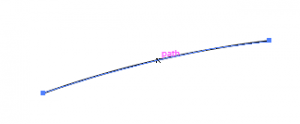
برای ترسیم path از ابزار های مختلفی می توان استفاده کرد:
Pencil Tools
با انتخاب ابزار pencil و Drag کردن در محل ترسیم می توان هر گونه مسیری را ایجاد کرد. با Drag کردن مجدد بر روی شکل رسم شده می توان به دلخواه آن را اصلاح و یا تغییر داد.
با کلیک مجدد بر روی ابزار pencil تنظیمات زیر نمایش داده می شود:
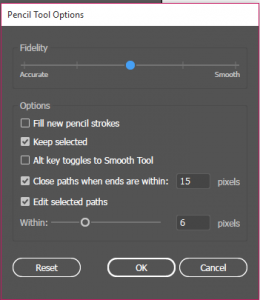
Fidelity : میزان دقت ابزار را تنظیم می کند. با افزایش این مقدار دقت کاهش یافته و مسیر های نرم تری ایجاد می شود.
Fill new pencil storkes : با انتخاب این گزینه رنگ ترسیم قبلی، در ترسیم جدید حفظ خواهد شد.
Keep selected : با انتخاب این گزینه طرح پس از ترسیم به حالت انتخاب شده در خواهد آمد.
Edit selected paths : این گزینه امکان ویرایش پس از ترسیم را ایجاد می کند.
ابزار Pen
مهم ترین کاربرد این ابزار ترسیم اشکال است. برای استفاده از آن با کلیک در نقطه ی مورد نظر یک گوشه در ابتدای مسیر ایجاد شده و با کلیک در نقطه ی دوم، این دو نقطه توسط پاره خطی به هم متصل می شوند.
با درگ کردن در هر نقطه می توان خطوط را به منحنی تبدیل کرد.
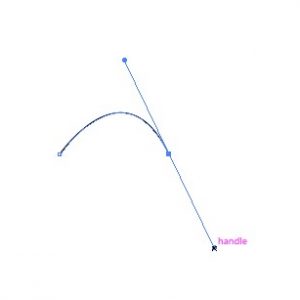
در پنل اختصاصی ابزار pen می توان برای حذف نقاط از مسیر ابزار Delete Anchor Point را انتخاب کرد.در مقابل Add Anchor Point برای اضافه کردن نفطه و از Convert Anchor Pont برای تبدیل نقاط به یکدیگر استفاده می شود.
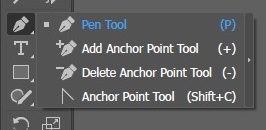
Fill و Stroke
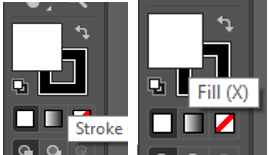
شکل ترسیمی شامل دو بخش پرکننده (Fill) و خط دور (Stroke) می باشد. در قسمت پایینی جعبه ابزار می توانید تنظیمات مربوط به آن ها را مشاهده نماید.
ابزار Width Tool
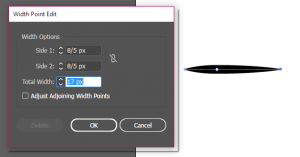
در هنگام رسم شکل ممکن است نیاز به تغییر پهنای خطوط ترسیمی پیش بیاید که با انتخاب این ابزار و یا با انتخاب دکمه های (shift+w) می توان به راحتی این تغییر را اعمال کرد.
این تنظیمات در نوار کنترل نیز قابل دسترسی است.

ابزار ایجاد اشکال آماده
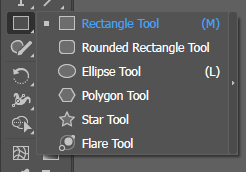
Rectangle Tool: برای ترسیم اشکال مستطیل و مربع می باشد. پس از انتخاب ابزار در نقطه ی مورد نظر کلیک کرده و در تنظیمات نمایان شده ارتفاع و پهنای شکل وارد شود.
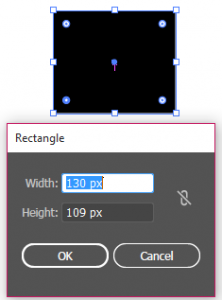
Elipse Tool: این ابزار برای کشیدن دایره و بیضی قابل استفاده است. با نگه داشتن shift هنگام ترسیم، شکل رسم شده دایره خواهد بود.
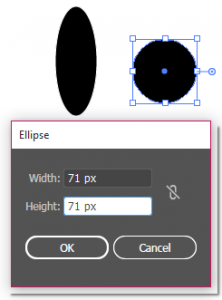
Polygon Tool: برای ترسیم چند ضلعی با تعداد اضلاع و زاویه قابل تنظیم به کار برده می شود.
کافیست در تنظیمات مربوطه، تعداد اضلاع در فیلد sides و زاویه در فیلد Radius وارد شود.
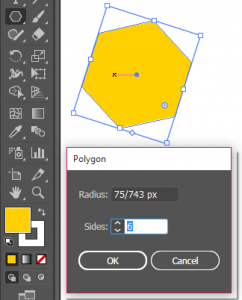
Star Tool: ابزار فوق برای رسم چند ضلعی های ستاره ای است. در تنظیمات این ابزار می توان تعداد پره های ستاره و فاصله نقاط داخلی و خارجی تا مرکز را تعیین کرد.
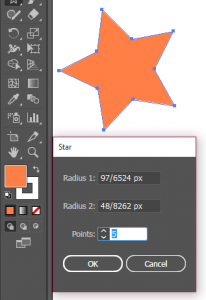
Flare Tool: با این ابزار می توان جلوه ی نور به همراه پرتو های آن در تصویر ایجاد کرد. برای رسم این جلوه ی نور، ابزار را انتخاب کرده و در نقطه ی مورد نظر کلیک می نماییم، همزمان با نگه راشتن دکمه ی موس و Drag کردن اندازه ی هاله ی نور و زاویه چرخش پرتوها تعیین می گردد.
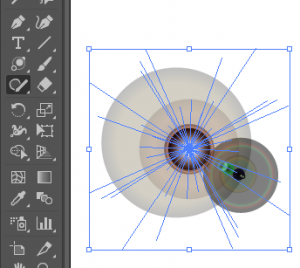
Erase artwork
Eraser tool path: برای پاک کردن بخشی از مسیر مورد استفاده قرار می گیرد. با انتخاب این ابزار و drag کردن در محل مورد نظر می توان مسیر را پاک کرد.
Eraser tool: برای پاک کردن بخشی از یک شکل ترسیمی و یا کل آن مورد استفاده قرار می گیرد، با انتخاب و Drag کردن در محل مورد نظر تصویر پاک می شود.
در این آموزش طرز کار با تعدادی از ابزار های نرم افزار ایلوستریتور و پایه و اساس ایجاد اشکال مختلف را به راحتی یاد گرفتید. برای آشنایی با مابقی ابزارها به آموزش بعدی مراجعه کنید.

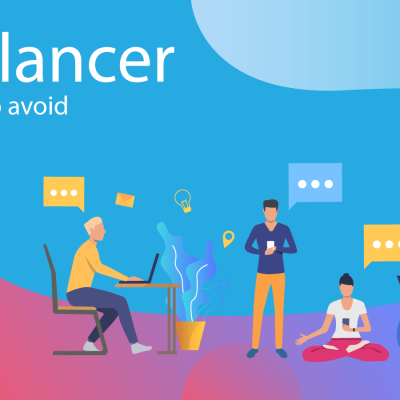
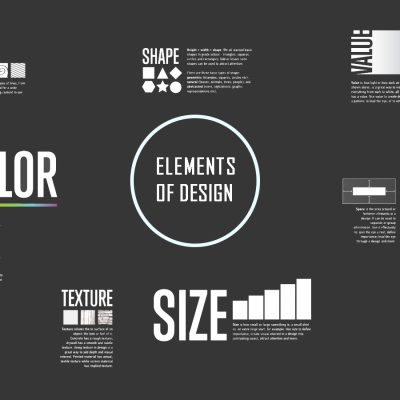




دیدگاهتان را بنویسید
برای نوشتن دیدگاه باید وارد بشوید.